
1. 概述
Communication Service Packages (CSP) 是WinCC (TIA Portal) 的通信服务包,用户可使用通信服务包 (CSP) 组态 SIMATIC HMI 面板与不包含在普通 WinCC (TIA Portal) 安装中的 PLC 之间的通信。
在使用通信服务包 (CSP)之前,需要首先安装通信服务包(CSP)。
TIA Portal平台的通信服务包(CSP)下载链接:
Communication Service Packages (CSP) for WinCC im TIA Portal
https://support.industry.siemens.com/cs/de/en/view/109739698
2. 安装步骤
首先根据所使用的TIA Portal 版本下载对应版本的通信服务包。
本例中使用软件版本为TIA Portal V16 WinCC Professional,使用精智面板与Mtisubishi FX5U 进行通信连接。
打开CSP下载链接,根据说明下载 CSP0006_V1600_HMI_Comfort_CSP_Mitsubishi_iQ.zip 通信服务包。

解压缩 CSP0006_V1600_HMI_Comfort_CSP_Mitsubishi_iQ.zip 文件到一个 TIA_Portal 可以访问的路径。
打开TIA Portal 并且切换到项目视图。 选择菜单栏 "选项 > 支持包" 打开 "附加信息" 对话框。

点击 “安装支持包” 按钮 ,默认情况下在右侧窗口显示所有已安装的支持包。
点击 "从文件系统添加" 按钮 ,然后找到到解压 zip 文件的路径。

选中所需的 *. isp 文件 (“CSP_V1600_006_1_TIAP_MITSUBISHI_TCP.isp16”), 然后单击“打开”。

在“附加信息” 对话框勾选 CSP 文件进行安装。选择 CSP 文件, 然后单击 “安装” 按钮。
目前状态下,“已安装” 列显示为“否”。表示该CSP文件未安装。

在弹出的对话框中会提示要求关闭所有实例,单击“确定”。

点击“确定”按钮后,会提示要求关闭 TIA Portal 实例。
需要关闭TIA Portal的所有窗口。仅保留“Support Package Installation”对话框。

当关闭所有TIA Portal实例后,短暂等待,“继续”按钮才可以点击。

安装结束时将显示提示消息, 表明安装成功完成。单击“重新启动”按钮重启 TIA Portal软件 。
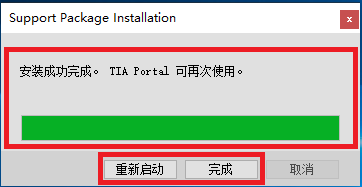
安装完成后,TIA Portal 的硬件目录已经被更新了。如果重新打开TIA Portal 中的“附加信息” 对话框,“安装支持包” 中通信服务包CSP_V1600_006_1_TIAP_MITSUBISHI_TCP 的 “已安装” 列显示为 “是”。
